一、简介
1.教室位置
同声传译实验室位于教一楼五层509。按同传会议模式设计,共有29个席位,三个议员间共六个席位,整体布局下图所示。

2.教室设备
教师端



议员间

二、操作
教师使用设备前请点击中控面板上的“上课”按钮
1.此时设备开始供电,同时计算机会自动开机。
2.双击电脑桌面上的newclass控制软件 。
。
控制软件启动后的界面如下:
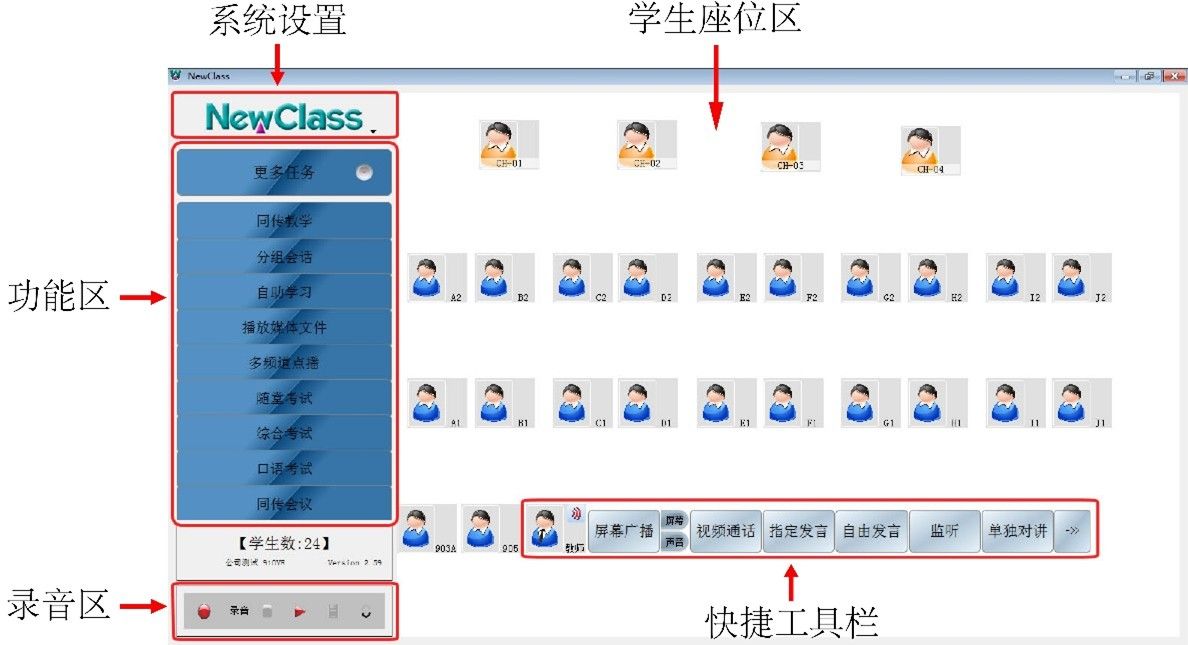
(1)快捷工具栏的主要功能:教师MIC开关、指定发言、自由发言、单独对讲、监听、视频通话、外围设备的使用、学生档案等功能。单击即可打开或关闭。

(2)功能区同传训练是在:原语概述、译语概述、交替传译、文本视译、同声传译、模拟会议等课时使用。
(3)同传会议:选择同传会议后,系统默认选中自由发言功能。按终端的MIC键进行发言。最多可以实现4人发言。要求发言的学生(代表),就这个题目进行会议讨论,代表可以轮流发言,译员则对会议发言进行同声传译,不发言的代表可选择不同通道聆听原语或译语。
(4)录音区:启动录音选择“单轨”或者“双轨”录音并按下“录音” 按钮进行录音。录音时,将记录教师机MIC 和所有学生终端的MIC 的声音。教师可以在使用录音的时候选择暂停功能,点选“暂停”
按钮进行录音。录音时,将记录教师机MIC 和所有学生终端的MIC 的声音。教师可以在使用录音的时候选择暂停功能,点选“暂停” 按钮后,系统将暂停录音。录音结束后,单击“停止”
按钮后,系统将暂停录音。录音结束后,单击“停止” 按钮,系统将自动停止录音。此时系统录音区的“保存”按钮为可用状态,点击“保存”
按钮,系统将自动停止录音。此时系统录音区的“保存”按钮为可用状态,点击“保存” 按钮系统将之前的录音文件保存到资源库中存放录音的文件夹内,并以开始录音时的时间戳为文件名,方便查询。此时教师点选此
按钮系统将之前的录音文件保存到资源库中存放录音的文件夹内,并以开始录音时的时间戳为文件名,方便查询。此时教师点选此
按钮,系统将进行录音回放。进入录音回放功能后,控制界面会提示录音回放操作 ,选择全体播放选中后,全体学生自己听自己的录音。此时学生图标上会显示为
,选择全体播放选中后,全体学生自己听自己的录音。此时学生图标上会显示为 ,此状态为,学生正在进行各自复听的状态。
,此状态为,学生正在进行各自复听的状态。
3.点击“广播” ,将教师计算机屏幕、声音广播给所有学生端。屏幕和声音可根据教师授课的需要,分别广播。此图为选择屏幕广播声音和图像都广播的状态。
,将教师计算机屏幕、声音广播给所有学生端。屏幕和声音可根据教师授课的需要,分别广播。此图为选择屏幕广播声音和图像都广播的状态。 此为选择只广播声音不广播图像的状态。
此为选择只广播声音不广播图像的状态。
² 使用U盘时,请在计算机正常启动进入系统后再插入U盘。
² 当教师授课完毕,请点击控制面板上的“下课”按钮。
² 如您需要帮助,请拿起讲台上面的IP电话(无需拨号),教室管理人员会第一时间为您提供帮助。